
Агуулгын хүснэгт:
- Зохиолч John Day [email protected].
- Public 2024-01-30 11:02.
- Хамгийн сүүлд өөрчлөгдсөн 2025-01-23 15:00.

Apple M0110 гар нь анх модуль холбогчтой ирдэг. Энэ нь үндсэндээ 4P4C кабель бөгөөд та "хуучин цагтай" утасны чихэвчийг олох боломжтой боловч Apple -ийн анхны кабелийг хөндлөн огтлохын оронд шулуун байна.
-
Хэнд хамаатай юм?
-
Хэрэв та Apple -ийн хувцасны чимэг техник хэрэгслийн нарийн ширийн зүйлийг сайн мэдэхгүй байгаа бол яагаад санаа зовох ёстой гэж та бодож магадгүй юм. Хэрэв доорх зүйлсийн аль нэг нь таны нөхцөл байдалд хамаатай бол энэхүү зааварчилгаа нь маш том туслах болно.
- Та M0110 гарны шинэ эзэмшигч юм
- Та аль хэдийн M0110 -тэй байсан боловч шинэ кабель хэрэгтэй байна
-
-
Энэ яагаад чухал вэ?
- Apple -ийн анхны "шулуун" кабелийг олох нь үнэхээр хэцүү боловч 4P4C (A. K. A RJ22, RJ9, RJ10) кабелийг олоход үнэхээр хялбар байдаг. Хэрэв та анхны кабель авахыг хүсч байвал хуучин кабелийг 30 доллар ба түүнээс дээш үнээр худалдаж авах боломжтой. Энэ нь хэр удаан үргэлжлэх эсвэл эхнээс нь ажиллах эсэхийг бурхан л мэднэ.
- Шинэ 4P4C кроссовер кабель авахыг хүсч байна уу? Amazon, AliExpress, eBay, тэр ч байтугай орон нутгийн тоног төхөөрөмжийн дэлгүүрт очвол хэд хэдэн өнгө, уртыг маш боломжийн үнээр (ихэвчлэн $ 5 -аас доош) олох боломжтой. Барих нь кроссовер юм.
-
Кроссовер гэж юу вэ?
4P4C утасны залгуур гэх мэт модуль холбогч нь ихэвчлэн хөндлөн гардаг. Энэ нь үүрний нэг үзүүр доторх жижиг металл контактууд нь "1, 2, 3, 4" тээглүүртэй байвал нөгөө тал нь "4, 3, 2, 1" байна гэсэн үг юм. Гэхдээ таны M0110 гар нь хоёр талыг "1, 2, 3, 4" болгохыг хүсдэг
-
За ухаалаг өмд
-
Хэрэв та ухаалаг өмд байгаа бол та "Сайн байна, гэхдээ би терминалыг нэг үзүүрээр нь таслаад дараа нь хөндлөн огтлохын оронд шинэ үзүүрийг хавчих болно" гэж бодож байж магадгүй.
- 4P4C үүр: 12x 5.75 доллар
- 4P4C Crimper: 1x нь 17.99 доллар
- Нийт: $ 23.74
-
Магадгүй та үнэхээр ухаалаг өмд бөгөөд эдгээр хоёр зүйлийг хоёуланг нь авахад бэлэн байгаа байх. Энэ тохиолдолд та эцсийн алхам руу алгасаж болно. Гэхдээ хэрэв та эдгээр зүйлийг эзэмшээгүй бол миний шийдлийг илүүд үзэх болно: 4.99 доллар ба таны 10 минутын хугацаа.
Хангамж
- 1x RJ9 эмэгтэй -эрэгтэй өргөтгөл
- 1х олон метр (заавал биш)
USB компьютертай хэрэглэгчид TinkeryBoy -ийн хөрвүүлэгчийг хүсч магадгүй юм
Хэрэв та 3D хэвлэх сонирхолтой байгаа бол Thingiverse дээрх миний M0110 загварууд танд таалагдаж магадгүй.
Алхам 1: 4P4C өргөтгөлийг нээнэ үү

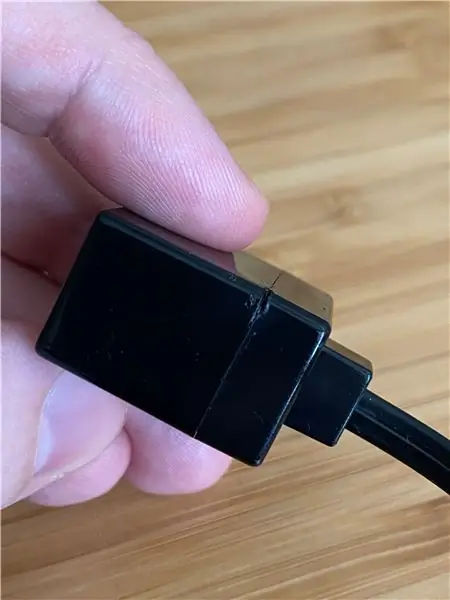
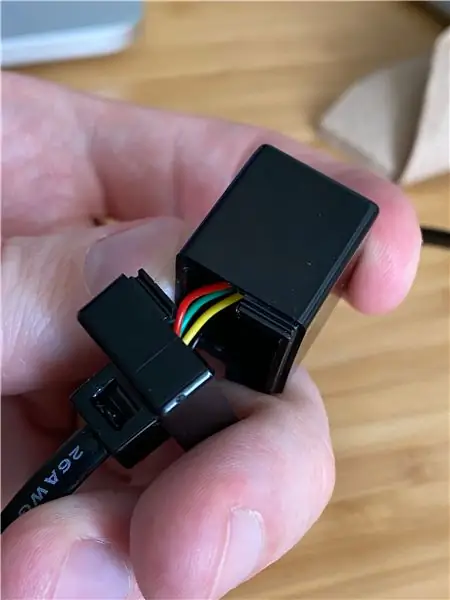
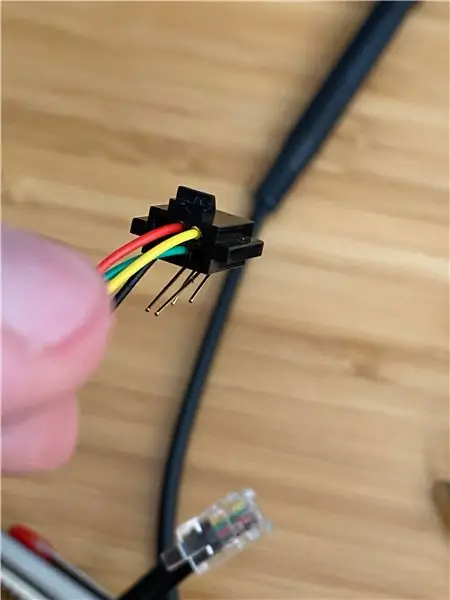
Хэрэв та хангамжид жагсаасан өргөтгөлийг аль хэдийн захиалсан эсвэл гартаа байгаа бол дараах алхмуудыг хийж нээнэ үү.
-
Өргөтгөх утас шахагдаж байгаа эмэгтэй үүрний ар талд судалгааны объектыг оруулна уу. Жижиг хавчаар байдаг бөгөөд үүнийг үүрэнд буцааж оруулах ёстой.
Та клип нь үүрэнд байгаа бөгөөд утас нь бага зэрэг даралттай чөлөөтэй хөдөлж байгааг харахад энэ нь амжилттай болсон болно
-
Эмэгтэй үүрний хоёр хэсгийг салгаж ав. Би цоорхойг эхлүүлэхийн тулд жижиг X-acto хутга / хобби хутга ашигласан. Хэрэв танд цоорхой байгаа бол энэ нь маш хялбар болно.
Эмэгтэй үүрний хоёр талыг чангалснаар хутгагүйгээр хийх боломжтой байж магадгүй юм. Хэрэв та хутга хэрэглэдэг бол маш болгоомжтой байгаарай
-
Эмэгтэй үүрний урд талын нүүрний зүү бариулыг салга
Эмэгтэй клипний урд талд жижигхэн нүх бий. Энэ нь зүү оруулгыг байрлуулж байгаа боловч цаасан хавчаар эсвэл бусад бат бөх биет нь эмэгтэй үүрний урд талын хавчаарын хавчаарыг амархан тайлах болно
Зүү бариулын оролтыг үүрний урд талаас салгасны дараа та дараагийн алхам руу шилжихэд бэлэн болно.
Алхам 2: Пин зохицуулалтыг өөрчлөх
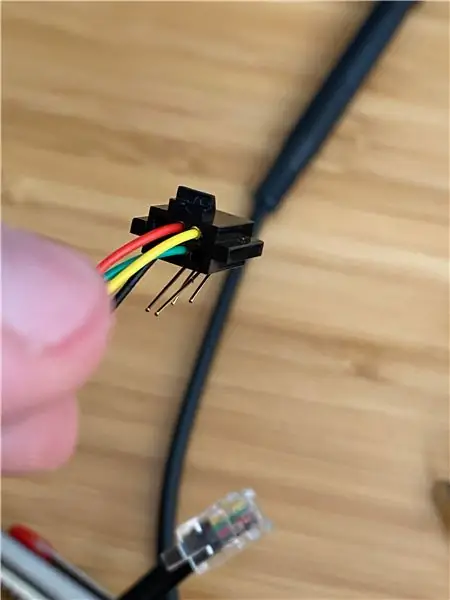
Зүү бариулын оруулга нь эмэгтэй үүрний урд талын нүүрнээс чөлөөлөгдсөн тул та тээглүүрийг салгаж, дахин байрлуулж болно.
-
Зүүг маш зөөлөн нугалж, аль болох "шулуун" руу ойртуулна.
- Би тээглүүрийг нугалахыг аль хэдийн нугалсан цэгүүд гэж зөвлөж байна - энэ нь илүү хэцүү, гэхдээ энэ нь шинэ гулзайлт хийх магадлалыг бууруулдаг.
-
Үүнийг тус бүрдээ хоёр голтой хоёр тусдаа үйл ажиллагаа гэж үзэх нь зүйтэй.
Жишээлбэл, би гадна талын хоёр тээглүүрийг салгаад дараа нь дахин зохион байгуулж байгааг олж мэдэв (жишээлбэл, зүүн зүүг баруун талын залгуурт дахин суулгасан болно), дараа нь дунд хоёр тээглүүрт хийсэн ижил ажиллагаа маш амжилттай болсон
- Зүүг анхны дарааллаар нь буцааж суулгаснаар зөөлөн хэлбэр рүү нь буцааж нугална.
Та одоо эмэгтэй адаптерийг хааж, эмэгтэй адаптерийн ар талын хавчаарыг буцааж байрлуулж болно.
Нэмэлт тэмдэглэл:
Энд гол зорилго нь тээглүүрийн дарааллыг өөрчлөх явдал юм. Энэ алхамд хавсаргасан зураг дээр тээглүүр нь "Хар", "Ногоон", "Улаан", "Шар" гэсэн дарааллаар, хар утас нь зүүн тийш харсан байгааг харах болно. Зураг дээрх түүний зохион байгуулалт бол утсыг эргүүлсний дараа миний бүтээсэн зүйл юм. Тиймээс, хэрэв та адаптераа анх нээж, тэдгээрийг "Шар", "Улаан", "Ногоон", "Хар" гэж ангилсан бол таны кабелийг ухраах ёстой бөгөөд гэрэл зураг дээрх миний захиалгатай тохирч байх ёстой. дууссан. Анхаарна уу - үйлдвэрлэгч ижил өнгийн кодчиллыг ашиглах болно гэдэгт би баттай хэлж чадахгүй байна:)
Алхам 3: Ажлаа туршиж үзээрэй
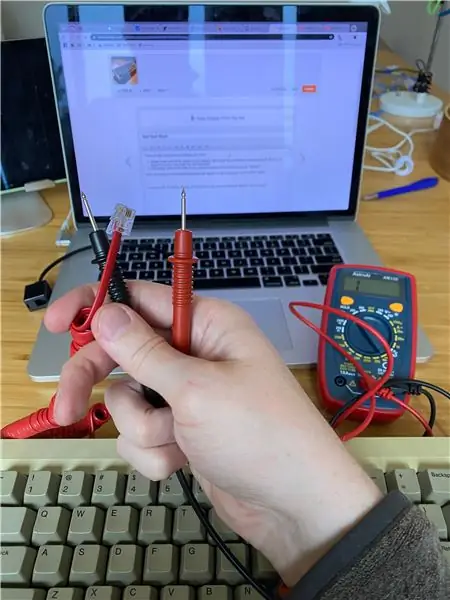


Таны ажлыг шалгах хоёр энгийн арга байдаг:
- 4P4C кабелийг адаптерт оруулаад хослолыг mac & M0110 -д суулгаарай. Хэрэв энэ нь ажиллахгүй бол танд дараагийн арга хэрэгтэй болно
- Эсвэл хоёр төгсгөлийг "шулуун" байлгахын тулд тасралтгүй горимд олон метр ашиглана уу.
Энэ процесс амжилттай болсны дараа 4P4C кабелиар дамжуулан товчлууруудыг дарах нь таны компьютер дээр бүртгэгдэх болно!
Хэрэв танд TinkerBoy адаптер байгаа бол дээр дурдсан 1 ба 2 -р алхамтай ижил үйлдлийг хийж болно. Хэрэв та амбицтай байгаа бол эдгээр зааврыг ашиглан USB адаптераа өөрөө хийж болно.
Зөвлөмж болгож буй:
Энгийн дохио зангаа хянах - RC тоглоомоо гарны хөдөлгөөнөөр удирдах: 4 алхам (зурагтай)

Энгийн дохио зангаагаар удирдлага - RC тоглоомуудаа гарныхаа хөдөлгөөнөөр удирдаарай: миний 'ible' #45 -д тавтай морилно уу. Хэсэг хугацааны өмнө би Lego Star Wars хэсгүүдийг ашиглан BB8-ийн бүрэн ажиллагаатай RC хувилбарыг хийсэн … https://www.instructables.com/id/Whats-Inside-My-R… Хэр сайхан байсныг хараад. Сперогийн бүтээсэн хүчний хамтлаг: "За, би
LSDj (Game Boy) -т зориулсан DIY PS/2 гарны адаптер: 7 алхам

LSDj (Game Boy) -т зориулсан DIY PS/2 гарны адаптер: ТАЙЛБАР: Холболтын кабелиуд нь дизайны хувьд өөр өөр байдаг. Энэхүү гарын авлага нь таны кабельд хамааралтай болохыг бид баталж чадахгүй. Шаардлагатай хэсэг: Gameboy & Gameboy Color Link Cable (Aftermarket илүүд үздэг) DIN 6/PS/2 эмэгтэй адаптер - http: //www.digikey.com
Гарны гэмтэлд зориулан 3D хэвлэх зориулалттай хаалт хэрхэн хийх вэ: 8 алхам (зурагтай)

Гараа гэмтээхэд зориулан 3D хэвлэх зориулалттай хаалт хэрхэн яаж хийх вэ: piper3dp.com дээр миний вэбсайтад хөндлөн нийтэлсэн байдаг. Энэ нь өвчтөнийг эдгэрэх явцад загатнах, тууралт гарах гэх мэт тав тухгүй байдал, арьсны асуудал үүсгэж болзошгүй юм
Хоёр талын аудио кроссовер: 4 алхам

2 талын аудио кроссовер: Би 2 цахилгаан ороомог, 2 конденсатороос бүрдсэн энгийн хоёр талын идэвхгүй аудио кроссовер зохион бүтээсэн. Энэ нь хоёр дахь дарааллын загвар эсвэл 12 дБ/октавыг бий болгодог. Энэхүү захиалгыг идэвхгүй кроссоверуудад ихэвчлэн ашигладаг бөгөөд энэ нь хамтын ажиллагааны хооронд зохистой тэнцвэрийг бий болгодог
Протезийг хакердах: Бионик гарны өөрчлөлт: 6 алхам (зурагтай)

Протезийг хакердах: Бионик гарны өөрчлөлт: Энэхүү төсөл нь ирээдүйн загварыг өдөөж болох протезийн өөрчлөлтийг судлах тухай юм … Би Future Fest 2016 дээр уулзсаныхаа дараа 'Протезийн анхдагч' Нигел Акландтай хамтран ажилласан (мөн түүний гайхалтай яриаг үзээрэй) Утастай, сүүлчийн алхам дээр). Бид ха
